使用Nginx反向代理 让IIS和Tomcat等多个站点一起飞
Posted
tags:
篇首语:本文由小常识网(cha138.com)小编为大家整理,主要介绍了使用Nginx反向代理 让IIS和Tomcat等多个站点一起飞相关的知识,希望对你有一定的参考价值。
使用nginx 让IIS和Tomcat等多个站点一起飞
前言:
养成一个好习惯,解决一个什么问题之后就记下来,毕竟“好记性不如烂笔头”。
这样也能帮助更多的人 不是吗?
最近闲着没事儿瞎搞,自己在写一个ASP.NET MVC的系统,所以理所当然的 在服务器上搭建了一个IIS。
可是,学员要做JSP的项目了,涉及一些在线API回调的问题,所以没招,给他们又搭建了一个Tomcat。
那么、问题来了。。
我IIS里面的这些站点,可以使用IIS自带的绑定功能,分别绑定多个域名共享80端口。
但是,Tomcat呢?肯定不能绑定80了吧?可如果不绑定80。难道我要“http://www.xxx.com:8080”这么访问Tomcat里面的站点吗?!
于是乎,各种解决方案在脑子里想了个遍。甚至修改hosts、使用FastCGI等等都想过了。可我又不想这么玩。唉。
没招,最后想到了Nginx这个神器。因为它 支持反向代理。而且Linux也能用哦~
问:IIS7之后不也支持反向代理了嘛?你这多此一举。
大哥。我这讲的是Nginx,不要打扰我装X好嘛。。呵呵,开个玩笑。其实装X是次要的,主要还是我服务器想换成Linux的。(说的自己都不信了 哈哈)
废话不多说,开始正文。O(∩_∩)O哈哈~
目录:
1. Nginx介绍
如我“前言”所说,在IIS里面,我们搭建多个站点可以使用自带的绑定端口的方式实现。
但是如果这时候又加一个Tomcat呢?没法绑定80端口了,因为已经被IIS占用了。可是我又不可能“http://www.xxx.com:8080”去访问吧?
当然我们可以像我发过的一篇文章《IIS8 使用FastCGI配置PHP环境支持 过程详解》那样,在IIS中添加php的cgi映射,来添加对php的支持。
JSP也同样可以使用FastCGI。但是我不想这么玩了,个人觉得 老是用IIS没啥技术含量,如果以后还遇到什么东西,不支持FastCGI怎么办呢?
对吧。你没法改变这个社会,没招,只能改变自己去适应社会的变化。
所以最后就想到了咱们的Nginx。
简单介绍一下,Nginx主要支持反向代理,什么意思呢?
说白了就是,你把80端口绑定给Nginx,然后通过配置文件告诉它:我访问www.aaa.com域名,你给我把请求转发到www.aaa.com:81上面;我访问www.bbb.com域名,你给我把请求转发到www.bbb.com:8080上面。等等等等。。
这时候大概大家已经明白了我这里为啥用Nginx了吧。呵呵。就是因为这个功能。
当然,如果你认为它只是做代理转发的,那你就错了。
Nginx除了可以实现反向代理来自定义转发你的请求,它还能通过配置文件实现Session跨域、请求过滤、负载均衡等等等的功能。
详细的介绍和使用,大家可以去官网或自行Google查阅。各种用法,各种介绍。特别详细的。
是不是有点儿意思哈?呵呵。分享一下我这里的IIS+Tomcat的多个站点是怎么弄的吧。
2. 下载&安装Nginx
进入官网http://nginx.org/,下载Nginx程序文件,最新版本列表如图:
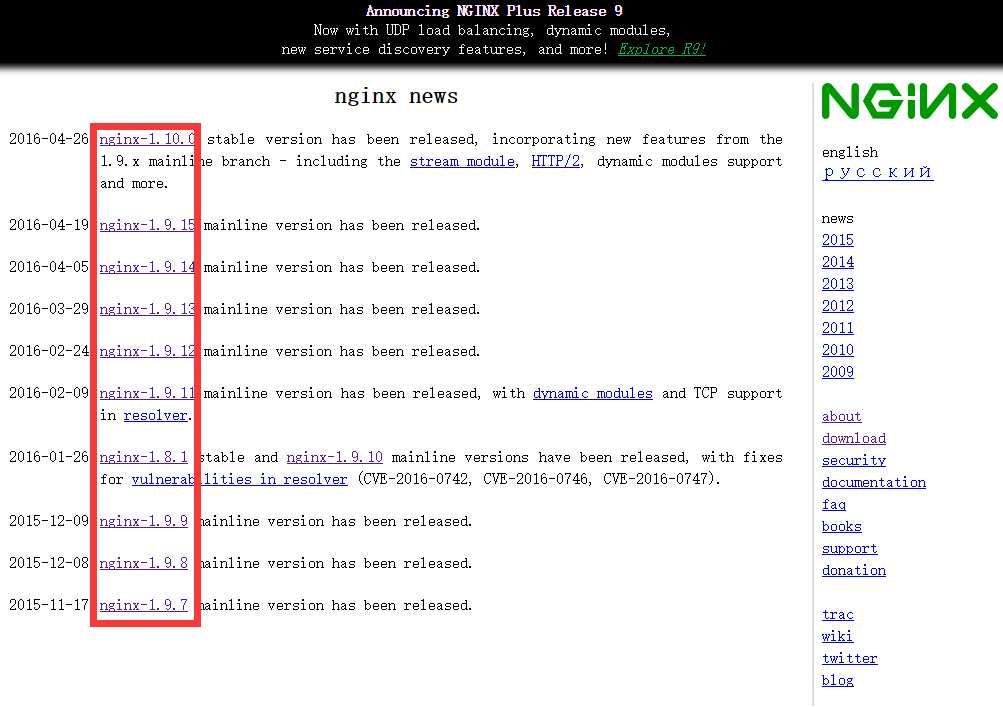
不像其他软件那样,下载还需要注册登录啥的,这个什么都不需要,直接选择版本就可以免费下载。而且程序仅1.xMB大小。
点击版本连接进入后,会让您选择平台Windows还是Linux:
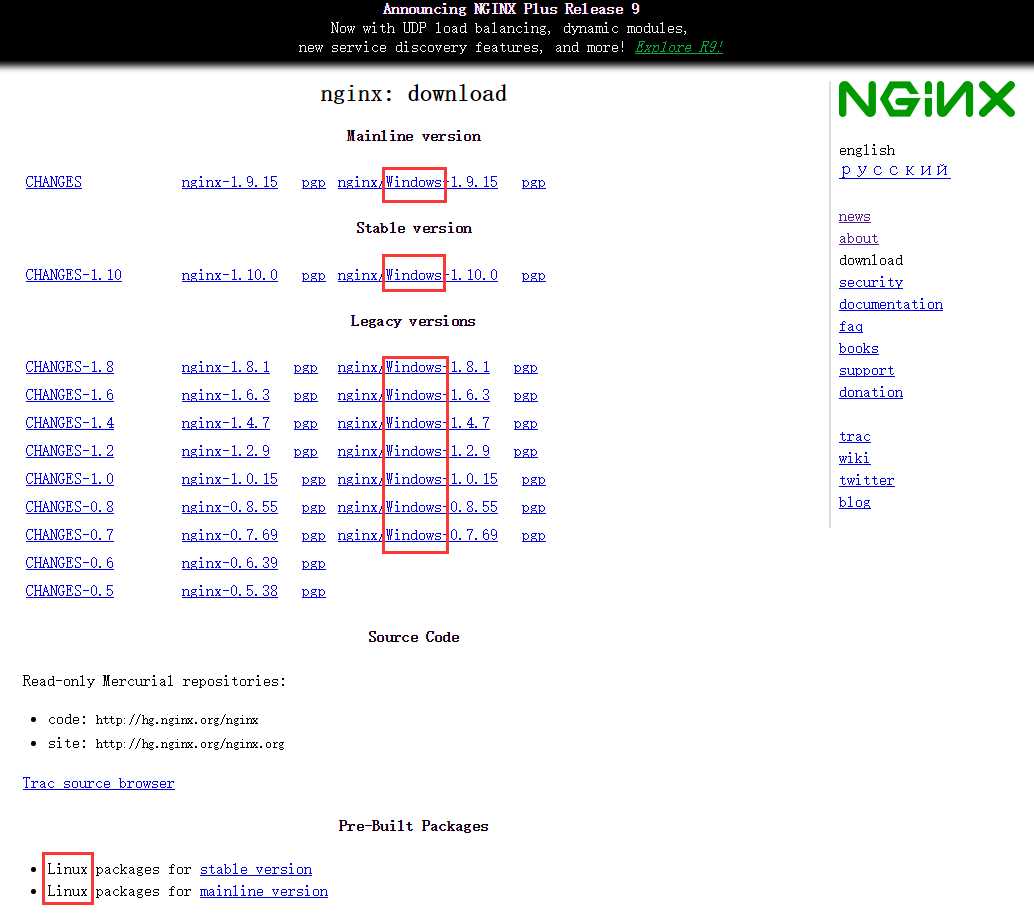
这里我下载的是Windows的1.10.0:
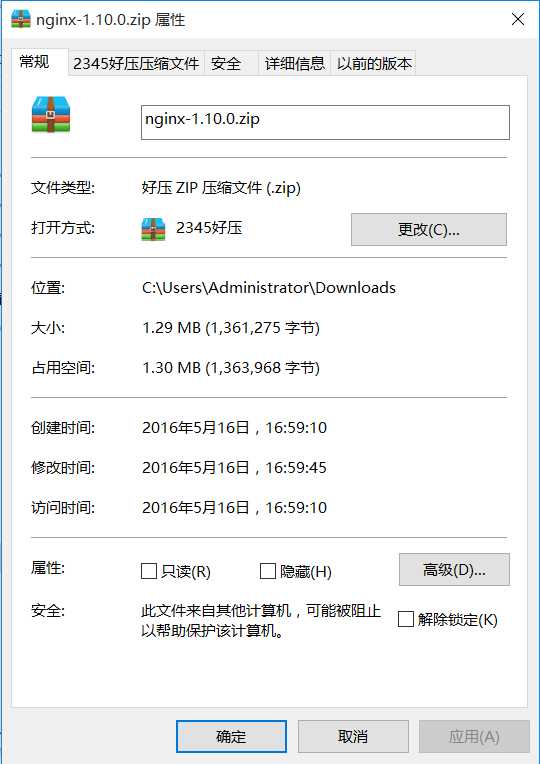
Nginx是绿色解压版的,不需要运行安装程序,直接解压完就能用。
这里,我将其解压到了D:\\Nginx目录了,目录文件如下:

双击运行nginx.exe,只见一DOS界面一闪而过,我特么还以为眼花了呢。再双击。还是一闪而过。
WTF?!什么鬼?!
按照网上教程里面的剧本儿来说,双击运行后,确实是一闪而过,不过访问http://localhost可以看到Nginx的欢迎界面。
但是我打开浏览器,访问后,直接找不到服务器。顿时我方了。啥玩意儿?!
机智的我看到了D:\\Nginx\\logs\\error.log错误日志文件,日志内容如下:
1 2016/05/16 23:55:32 [emerg] 6488#7044: bind() to 0.0.0.0:80 failed (10013: An attempt was made to access a socket in a way forbidden by its access permissions) 2 2016/05/16 23:55:32 [emerg] 6488#7044: bind() to 0.0.0.0:80 failed (10013: An attempt was made to access a socket in a way forbidden by its access permissions) 3 2016/05/16 23:55:32 [emerg] 6488#7044: bind() to 0.0.0.0:80 failed (10013: An attempt was made to access a socket in a way forbidden by its access permissions)
很明显,提示绑定当前计算机的80端口失败了。
我又打开DOS,切换到D:\\Nginx,输入nginx.exe,提示错误也是这个。
于是乎,立马想到了IIS。因为如果绑定80端口失败,肯定是80被占用了啊。
我就把所有网站都停止了,甚至IIS服务都停了,还是不行。
你妹妹的,逼我,查看80端口到底是被谁占用了。
大家可以使用netstat的DOS命令查看,也可以使用任务管理器中的资源查看器查看,当然如果都不会用,你也可以使用360的网络连接查看器查看。
找到之后kill结束掉它。
最后发现,不是IIS的问题,因为IIS并不绑定什么80端口,顶多也只是IIS里面的网站绑定的80访问端口罢了。
罪魁祸首是另一个服务:Web Deploy服务,这个是我安装IIS的时候额外安装的一个东西,为了远程发布部署用的。
当然,现在并不用,停止服务即可。
然后再回去运行nginx.exe,同样是一闪而过(因为nginx是隐式运行在进程中的),但是http://localhost已经可以访问了。
Nginx的欢迎界面如下所示:
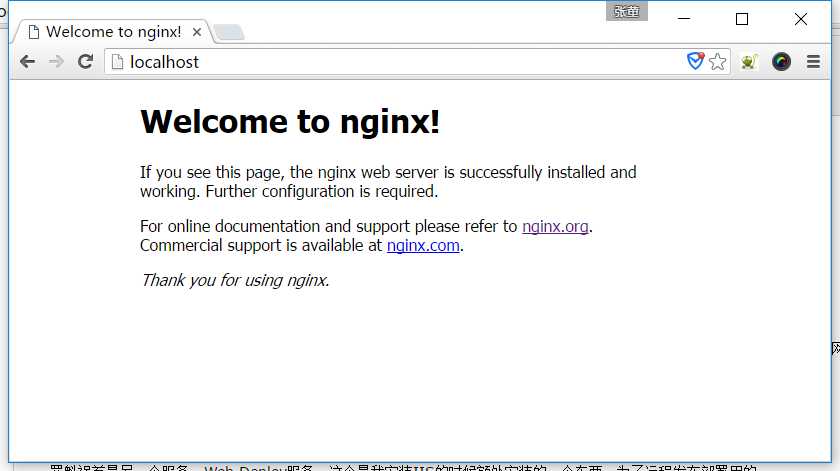
看到这个界面了,给我激动的,真想抱着媳妇儿狠亲一口。(然而却是单身狗依旧)
3. 小试Nginx
我打开了IIS,新建了一个站点,域名是www.geeksss.com,绑定的端口是81。
下面我想使用Nginx,配置之后,通过www.geeksss.com,自动将请求代理转发到www.geeksss.com:81上。
步骤如下:
之前说过,Nginx只需要设置好配置文件就可以了。
打开D:\\Nginx\\conf\\nginx.conf配置文件,准备自定义修改一下。
桥豆麻袋、等一下。
万一一会儿改叉劈了程序报废了改不回去了怎么办?还是先备份一下。哈哈。
(养成个习惯)
配置文件注释都是英文的,我就不一一介绍了,文章也不太好介绍着每个参数。
所以我就简单地配置了一项,顺便把主要的注释都翻译过来了,修改后的内容如下:

1 #运行用户 2 #user www-data; 3 4 #启动进程,通常设置成和cpu的数量相等 5 worker_processes 2; 6 7 #全局错误日志及PID文件 8 error_log logs/error.log; 9 error_log logs/error.log notice; 10 error_log logs/error.log info; 11 pid logs/nginx.pid; 12 13 #工作模式及连接数上限 14 events { 15 #单个后台worker process进程的最大并发链接数 16 worker_connections 1024; 17 } 18 19 #设定http服务器,利用它的反向代理功能提供负载均衡支持 20 http { 21 #设定mime类型,类型由mime.type文件定义 22 include mime.types; 23 default_type application/octet-stream; 24 25 #log_format main ‘$remote_addr - $remote_user [$time_local] "$request" ‘ 26 # ‘$status $body_bytes_sent "$http_referer" ‘ 27 # ‘"$http_user_agent" "$http_x_forwarded_for"‘; 28 29 #设定日志格式 30 access_log logs/access.log; 31 32 #sendfile 指令指定 nginx 是否调用 sendfile 函数(zero copy 方式)来输出文件,对于普通应用,必须设为 on,如果用来进行下载等应用磁盘IO重负载应用,可设置为 off,以平衡磁盘与网络I/O处理速度,降低系统的uptime. 33 sendfile on; 34 #tcp_nopush on; 35 36 #连接超时时间 37 #keepalive_timeout 0; 38 keepalive_timeout 65; 39 40 #开启gzip压缩 41 gzip on; 42 gzip_disable "MSIE [1-6]\\.(?!.*SV1)"; 43 44 #设定请求缓冲 45 client_header_buffer_size 1k; 46 large_client_header_buffers 4 4k; 47 48 # www.geeksss.com 49 server{ 50 listen 80; #侦听端口 51 server_name www.geeksss.com; #定义使用www.xx.com访问 52 53 #charset koi8-r; 54 55 access_log logs/www.geeksss.com.access.log; #设定本虚拟主机的访问日志 56 57 #默认请求 58 location / { 59 root /; # 定义服务器的默认网站根目录位置 60 index Home/Index; # 定义首页索引文件的名称 61 proxy_pass http://www.geeksss.com:81 ; #请求转向mysvr 定义的服务器列表 62 } 63 64 #error_page 404 /404.html; 65 66 # redirect server error pages to the static page /50x.html 67 # 定义错误提示页面 68 error_page 500 502 503 504 /50x.html; 69 location = /50x.html { 70 root /root; 71 } 72 } 73 }
可以发现,我修改了里面的“server”配置项,注释已经很明确了,如果还不明白呢可以自行查阅相关文档或留言。
这里简单介绍一下server配置项中的几个参数:
- listen:监听的端口
- server_name:当前的配置可以通过什么域名访问
- access_log:当前server的日志文件位置
- location:配置请求,类似路由的概念
- location->proxy_pass:当前请求代理转发到哪
- error_page:重定向错误页的位置
我上面的server意思就是:nginx监听80端口的请求,如果是server_name过来的,则代理转发到proxy_pass。
很简单吧?
这样,当我访问www.geeksss.com的时候,实际上是通过Nginx将请求转发到了IIS中的www.geeksss.com:81的站点了。
4. IIS+Tomcat并用
我搭建了两个Tomcat站点,然后修改Tomcat\\conf\\server.xml文件,添加了两个Host进行绑定,修改后的server.xml文件如下所示:

1 <?xml version=‘1.0‘ encoding=‘utf-8‘?> 2 <Server port="8005" shutdown="SHUTDOWN"> 3 <Listener className="org.apache.catalina.startup.VersionLoggerListener" /> 4 <Listener className="org.apache.catalina.core.AprLifecycleListener" SSLEngine="on" /> 5 <Listener className="org.apache.catalina.core.JreMemoryLeakPreventionListener" /> 6 <Listener className="org.apache.catalina.mbeans.GlobalResourcesLifecycleListener" /> 7 <Listener className="org.apache.catalina.core.ThreadLocalLeakPreventionListener" /> 8 9 <GlobalNamingResources> 10 <Resource name="UserDatabase" auth="Container" type="org.apache.catalina.UserDatabase" description="User database that can be updated and saved" factory="org.apache.catalina.users.MemoryUserDatabaseFactory" pathname="conf/tomcat-users.xml" /> 11 </GlobalNamingResources> 12 13 <Service name="Catalina"> 14 <Connector port="8080" protocol="HTTP/1.1" connectionTimeout="20000" redirectPort="8443" /> 15 <Connector port="8009" protocol="AJP/1.3" redirectPort="8443" /> 16 17 <Engine name="Catalina" defaultHost="localhost"> 18 <Realm className="org.apache.catalina.realm.LockOutRealm"> 19 <Realm className="org.apache.catalina.realm.UserDatabaseRealm" resourceName="UserDatabase"/> 20 </Realm> 21 <Host name="ts2121.bdqnbky.com" debug="0" appBase="webapps" unpackWARs="true" autoDeploy="true" xmlValidation="false" xmlNamespaceAware="false"> 22 <Alias>121.bdqnbky.com</Alias> 23 <Logger className="org.apache.catalina.logger.FileLogger" directory="logs" prefix="ts2121.bdqnbky.com_log." suffix=".txt" timestamp="true"/> 24 <Context path="" docBase="D:\\WebSite\\ts2121.bdqnbky.com\\" reloadable="true" caseSensitive="false" debug="0"></Context> 25 </Host> 26 <Host name="ts2122.bdqnbky.com" debug="0" appBase="webapps" unpackWARs="true" autoDeploy="true" xmlValidation="false" xmlNamespaceAware="false"> 27 <Alias>122.bdqnbky.com</Alias> 28 <Logger className="org.apache.catalina.logger.FileLogger" directory="logs" prefix="ts2122.bdqnbky.com_log." suffix=".txt" timestamp="true"/> 29 <Context path="" docBase="D:\\WebSite\\ts2122.bdqnbky.com\\" reloadable="true" caseSensitive="false" debug="0"></Context> 30 </Host> 31 </Engine> 32 </Service> 33 </Server>
详细的Tomcat配置就不过多介绍了,不属于本篇范围之内。毕竟估计讲详细了,又得来个长篇大论了。。。
只需要在下面修改一下<Host>节点配置就可以了,每个Host对应一个Tomcat站点。
其中<Host>中的<Alias>表示的是当前<Host>配置的站点绑定的域名。
也就是说,现在我的Tomcat有两个站点:http://ts2121.bdqnbky.com:8080和http://ts2122.bdqnbky.com:8080。
再加上我的IIS里面其中的两个站点:http://www.geeksss.com:81和http://api.geeksss.com:82两个站点。
现在一共是四个站点。而且域名都不一样。
下面,配置Nginx,nginx.conf文件配置如下:

1 #运行用户 2 #user www-data; 3 4 #启动进程,通常设置成和cpu的数量相等 5 worker_processes 2; 6 7 #全局错误日志及PID文件 8 error_log logs/error.log; 9 error_log logs/error.log notice; 10 error_log logs/error.log info; 11 pid logs/nginx.pid; 12 13 #工作模式及连接数上限 14 events { 15 #单个后台worker process进程的最大并发链接数 16 worker_connections 1024; 17 } 18 19 #设定http服务器,利用它的反向代理功能提供负载均衡支持 20 http { 21 #设定mime类型,类型由mime.type文件定义 22 include mime.types; 23 default_type application/octet-stream; 24 25 #log_format main ‘$remote_addr - $remote_user [$time_local] "$request" ‘ 26 # ‘$status $body_bytes_sent "$http_referer" ‘ 27 # ‘"$http_user_agent" "$http_x_forwarded_for"‘; 28 29 #设定日志格式 30 access_log logs/access.log; 31 32 #sendfile 指令指定 nginx 是否调用 sendfile 函数(zero copy 方式)来输出文件,对于普通应用,必须设为 on,如果用来进行下载等应用磁盘IO重负载应用,可设置为 off,以平衡磁盘与网络I/O处理速度,降低系统的uptime. 33 sendfile on; 34 #tcp_nopush on; 35 36 #连接超时时间 37 #keepalive_timeout 0; 38 keepalive_timeout 65; 39 40 #开启gzip压缩 41 gzip on; 42 gzip_disable "MSIE [1-6]\\.(?!.*SV1)"; 43 44 #设定请求缓冲 45 client_header_buffer_size 1k; 46 large_client_header_buffers 4 4k; 47 48 # www.geeksss.com 49 server{ 50 listen 80; #侦听端口 51 server_name www.geeksss.com; #定义使用www.xx.com访问 52 53 #charset koi8-r; 54 55 access_log logs/www.geeksss.com.access.log; #设定本虚拟主机的访问日志 56 57 #默认请求 58 location / { 59 root /; # 定义服务器的默认网站根目录位置 60 index Home/Index; # 定义首页索引文件的名称 61 proxy_pass http://www.geeksss.com:81 ; #请求转向mysvr 定义的服务器列表 62 } 63 64 #error_page 404 /404.html; 65 66 # redirect server error pages to the static page /50x.html 67 # 定义错误提示页面 68 error_page 500 502 503 504 /50x.html; 69 location = /50x.html { 70 root /root; 71 } 72 } 73 74 75 # api.geeksss.com 76 server{ 77 listen 80; #侦听端口 78 server_name api.geeksss.com; #定义使用www.xx.com访问 79 80 #charset koi8-r; 81 82 access_log logs/api.geeksss.com.access.log; #设定本虚拟主机的访问日志 83 84 #默认请求 85 location / { 86 root /; # 定义服务器的默认网站根目录位置 87 #index Home/Index; # 定义首页索引文件的名称 88 proxy_pass http://api.geeksss.com:82; #请求转向mysvr 定义的服务器列表 89 } 90 91 #error_page 404 /404.html; 92 93 # redirect server error pages to the static page /50x.html 94 # 定义错误提示页面 95 error_page 500 502 503 504 /50x.html; 96 location = /50x.html { 97 root /root; 98 } 99 } 100 101 # ts2121.bdqnbky.com 102 server { 103 listen 80; #侦听端口 104 server_name ts2121.bdqnbky.com; #定义使用www.xx.com访问 105 106 #charset koi8-r; 107 108 access_log logs/ts2121.bdqnbky.com.access.log; #设定本虚拟主机的访问日志 109 110 #默认请求 111 location / { 112 root /; # 定义服务器的默认网站根目录位置 113 index index.jsp; # 定义首页索引文件的名称 114 proxy_pass http://ts2121.bdqnbky.com:8080 ; #请求转向mysvr 定义的服务器列表 115 } 116 117 #error_page 404 /404.html; 118 119 # redirect server error pages to the static page /50x.html 120 # 定义错误提示页面 121 error_page 500 502 503 504 /50x.html; 122 location = /50x.html { 123 root /root; 124 } 125 126 # proxy the PHP scripts to Apache listening on 127.0.0.1:80 127 # 128 #location ~ \\.php$ { 129 # proxy_pass http://127.0.0.1; 130 #} 131 132 # pass the PHP scripts to FastCGI server listening on 127.0.0.1:9000 133 # 134 #location ~ \\.php$ { 135 # root html; 136 # fastcgi_pass 127.0.0.1:9000; 137 # fastcgi_index index.php; 138 # fastcgi_param SCRIPT_FILENAME /scripts$fastcgi_script_name; 139 # include fastcgi_params; 140 #} 141 142 # deny access to .htaccess files, if Apache‘s document root 143 # concurs with nginx‘s one 144 # 145 #location ~ /\\.ht { 146 # deny all; 147 #} 148 } 149 150 # ts2122.bdqnbky.com 151 server{ 152 listen 80; #侦听端口 153 server_name ts2122.bdqnbky.com; #定义使用www.xx.com访问 154 155 #charset koi8-r; 156 157 access_log logs/ts2122.bdqnbky.com.access.log; #设定本虚拟主机的访问日志 158 159 #默认请求 160 location / { 161 root /; # 定义服务器的默认网站根目录位置 162 #index Home/Index; # 定义首页索引文件的名称 163 proxy_pass http://ts2122.bdqnbky.com:8080; #请求转向mysvr 定义的服务器列表 164 } 165 166 #error_page 404 /404.html; 167 168 # redirect server error pages to the static page /50x.html 169 # 定义错误提示页面 170 error_page 500 502 503 504 /50x.html; 171 location = /50x.html { 172 root /root; 173 } 174 } 175 176 177 # another virtual host using mix of IP-, name-, and port-based configuration 178 # 179 #server { 180 # listen 8000; 181 # listen somename:8080; 182 # server_name somename alias another.alias; 183 184 # location / { 185 # root html; 186 # index index.html index.htm; 187 # } 188 #} 189 190 191 # HTTPS server 192 # 193 #server { 194 # listen 443 ssl; 195 # server_name localhost; 196 197 # ssl_certificate cert.pem; 198 # ssl_certificate_key cert.key; 199 200 # ssl_session_cache shared:SSL:1m; 201 # ssl_session_timeout 5m; 202 203 # ssl_ciphers HIGH:!aNULL:!MD5; 204 # ssl_prefer_server_ciphers on; 205 206 # location / { 207 # root html; 208 # index index.html index.htm; 209 # } 210 #} 211 212 }
可以看到,我配置了四个server,也就对应着每个站点。
其中的listen监听端口都是80。但是server_name,也就是请求进入的域名却不相同。
然后通过location -> proxy_pass代理转发到了实际的每个站点。
这时,只需要如下访问即可自动跳转到对应的域名不同的各个站点,而且不需要添加任何端口号,因为Nginx自动给你转发过去了:
http://www.geeksss.com
http://api.geeksss.com
http://ts2121.bdqnbky.com
http://ts2122.bdqnbky.com
OK。大功告成。
5. 启动/停止/重启 Nginx
DOS命令即可控制,为了使用方便,大家也可以将Nginx所在目录配置到系统环境变量的path中,方便随时随地通过dos控制。
启动:nginx -s start
停止:nginx -s stop
重启:nginx -s reload
其它命令大家可以参阅官网文档,其实暂时主要用到的也就上面这三个命令了。哈哈
6. 结尾
关于Nginx其他的配置,例如跨域和负载均衡等等,大家可以先把这个玩儿明白了,然后其实就很简单了。
无非就是修改点儿配置文件而已。
而且Linux里面的用法和这个也是一样的。
等有时间了,我再搞个相应的文章。
最后,觉得听懂了,感觉还不错的,记得点赞推荐哦~
O(∩_∩)O 摸摸哒~
以上是关于使用Nginx反向代理 让IIS和Tomcat等多个站点一起飞的主要内容,如果未能解决你的问题,请参考以下文章
